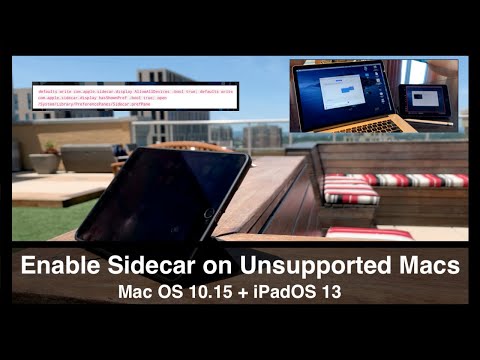بدءًا من macOS Catalina ، لم يعد Sidecar متاحًا لتحويل iPad إلى شاشة ثانية منذ إزالته في هذا التحديث. تعلمك مقالة wikiHow هذه كيفية تمكين Sidecar على macOS Catalina. لاستخدام Sidecar بشكل عادي (مثل Big Sur) ، اختر الخيار من قائمة AirPlay في شريط القائمة أعلى الشاشة.
خطوات

الخطوة 1. قم بتوصيل جهاز iPad بجهاز Mac الخاص بك باستخدام كابل
يجب أن يكون جهاز iPad مزودًا بكابل توصيل Lightning بـ USB سترغب في استخدامه. يوجد منفذ lightning في الجزء السفلي من جهاز iPad الخاص بك ويكون منفذ USB على جهاز الكمبيوتر الخاص بك إما في الجزء الخلفي من الشاشة أو على جانبيها.

الخطوة 2. افتح Terminal
يمكنك العثور عليه في مجلد الأدوات المساعدة في Finder ، أو بالضغط على Cmd + مفتاح المسافة لفتح Spotlight.

الخطوة 3. أدخل الرمز التالي
الافتراضيات اكتب com.apple.sidecar.display AllowAllDevices -bool true ؛ الافتراضيات اكتب com.apple.sidecar.display hasShownPref -bool true ؛ افتح /System/Library/PreferencePanes/Sidecar.prefPane

الخطوة 4. اضغط على رجوع
سيؤدي هذا إلى تشغيل الأمر الذي كتبته في Terminal. ستُرجع الأخطاء الإملائية خطأً ، لذا إذا لم تحصل على النتيجة التي تريدها ، فستحتاج إلى كتابتها مرة أخرى.
إذا طُلب منك إدخال كلمة المرور الخاصة بك
ستعرف ما إذا كان هذا الرمز ناجحًا إذا تم فتح تفضيلات النظام لديك مع خيار "Sidecar"
نصائح
- إذا كانت الطريقة التي تستخدم بها Terminal لا تعمل من أجلك ، فيمكنك دائمًا الدفع مقابل تطبيق الجهة الخارجية المسمى Duet Display الذي يتمتع بتصنيف عالٍ ويحظى بشعبية كبيرة.
- إذا كنت تستخدم Big Sur وتواجه مشكلة في الاتصال بجهاز iPhone أو iPad عبر Sidecar ، فأعد تعيين اتصال Bluetooth بين أجهزتك ، ثم قم بتوصيل جهاز iPad أو iPhone بجهاز Mac باستخدام كابل وتغيير إعداد الرؤية إلى "إظهار أثناء الاتصال بشبكة WiFi "من جهاز Mac (الباحث> جهاز iPad / iPhone> عام> خيارات). ثم اذهب الى التفضيلات> Sidecar> "Connect to…"> جهاز iPhone / iPad.